win11系统nvidia控制面板找不到了怎么办
- 浏览: 0
- |
- 更新:
win11系统的nvidia控制面板可以调节设置显卡,让我们的电脑用起来更加的流畅舒服,也可以修改电脑的辅助功能,满足所有人的需求,近期有小伙伴反映电脑中的nvidia控制面板找不到了,这里小编就给大家详细介绍一下nvidia控制面板找不到的解决方法,大家快来看看吧。
win11系统nvidia控制面板找不到了的解决方法:
方法一:
1、点击任务栏中的开始,在上方的搜索框中输入"nvidia控制面板",如果有就直接点击打开。
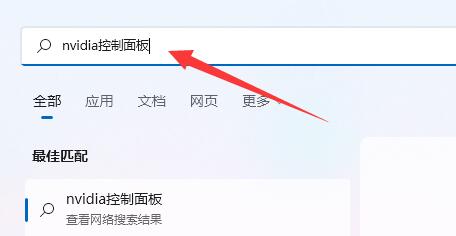
2、如果电脑中没有的话,就找到菜单中的"Microsoft Store"并打开。
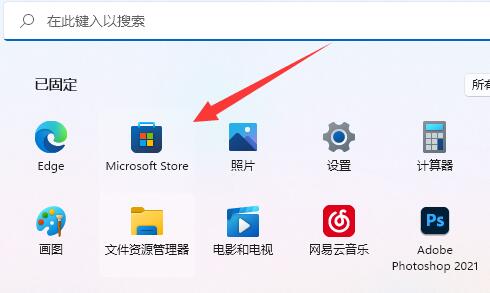
3、在上方的搜索框中输入"nvidia Control Panel",点击下方的选项中的应用。
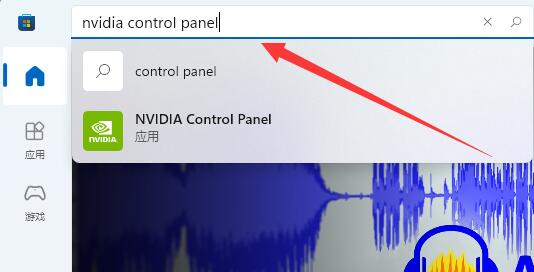
4、打开后,点击下方的"获取",就可以下载安装nvidia控制面板了。
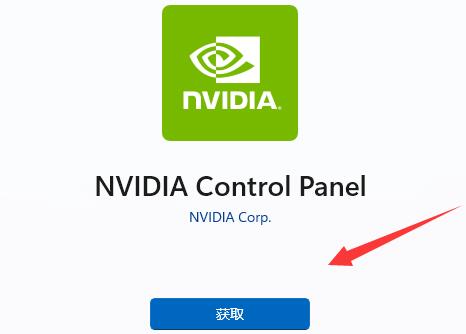
5、下载安装后,在开始上方的搜索框中输入"nvidia控制面板"就可以直接打开了。
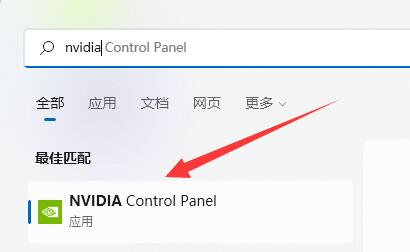
方法二:
1、如果已经成功下载安装好了之后,还是找不到的话。
2、按下快捷键"win+R"打开运行对话框,在其中输入"services.msc"命令,回车键打开"服务"界面。
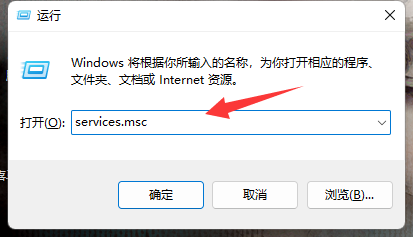
3、进入界面后,找到"nvidia display container"选项并双击打开。
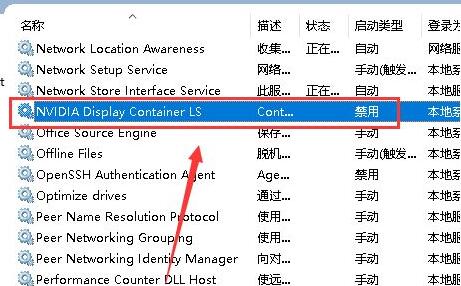
4、最后在窗口中将"启动类型"旁边的选项框改为"自动",然后点击"启动",再点击确定保存即可。
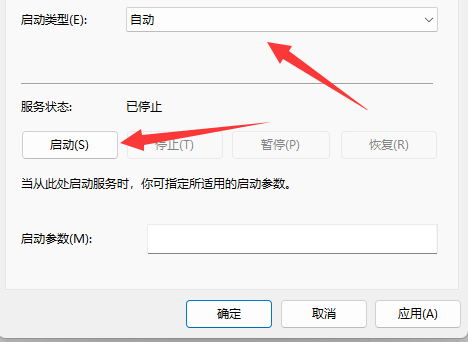
热门教程
- 1 win7 32位安装版
- 2 win7纯净版镜像64位
- 3 win7纯净版镜像32位
- 4 win7纯净版系统镜像iso
- 5 win7纯净版系统镜像32位
- 6 win7纯净版系统镜像64位
- 7 win7纯净版系统镜像
- 8 深度win7系统镜像
- 9 深度win7系统32位
- 10 深度win7系统64位


